NAS
暗号化フォルダからのデータ復旧

QNAPやSynologyのNASには、フォルダを暗号化する機能があります。
暗号化されたフォルダのデータを復旧する場合、ソフトウェアでスキャンを行っても正しく
復旧することはできません。
ここでは、復旧天使Professional Ver6.12 で新しく追加された「eCryptFS decryption」
機能を使用して、暗号化を解除しデータを復旧する方法をご紹介します。
[目次]
・作業環境
・作業手順
1.RAID構成ディスクを作業用コンピュータに接続する
2.Professional Ver6.12をインストールして起動する
3.自動で作成されたRAIDボリュームを開く
4.フォルダ暗号化解除画面を開く
5.解除パスワードを入力する
6.データを確認する
[作業環境]
作業用PC:Windows PC
接続方法:SATAケーブル
使用ソフト:復旧天使Professional(Windows) Ver6.12.1
[作業手順]
1.NAS本体からHDDを全て抜き出して作業用コンピュータに接続します。
2.復旧天使Professional Ver6.12 をインストールして起動します。
※eCryptFS decryption はVer6.12より追加された機能です。
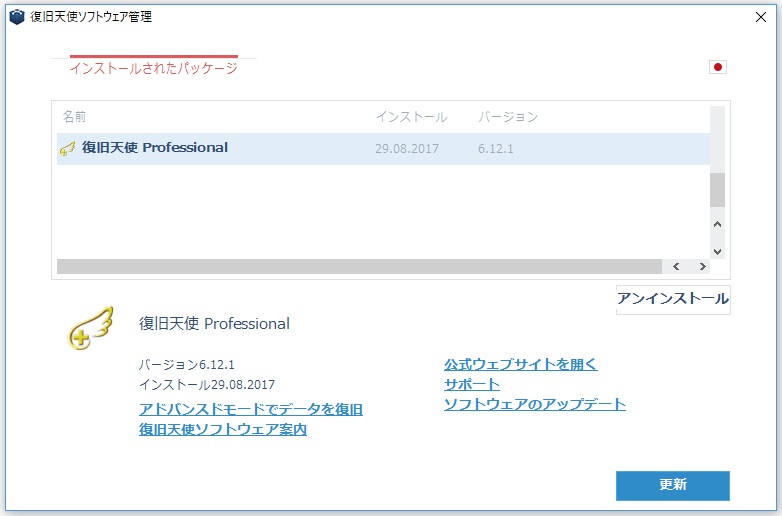
3.自動で作成された仮想RAIDボリュームのデータパーティションをエクスプローラタブで
開きます。
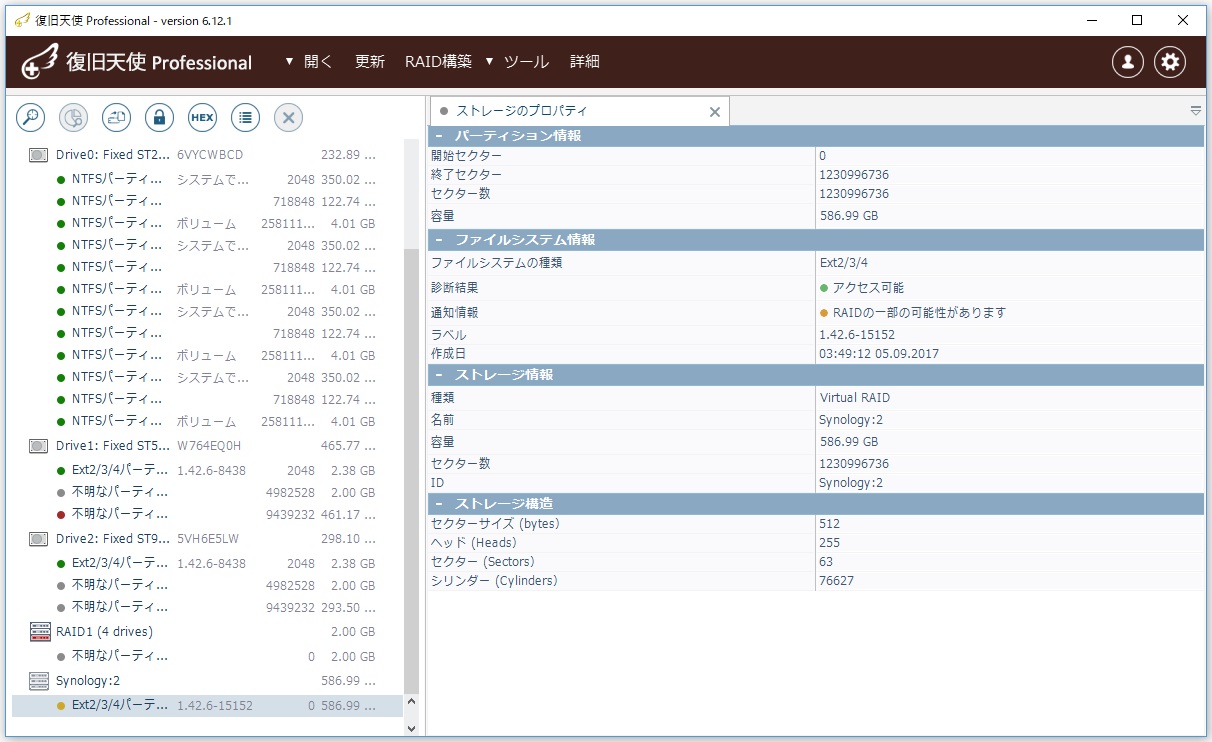
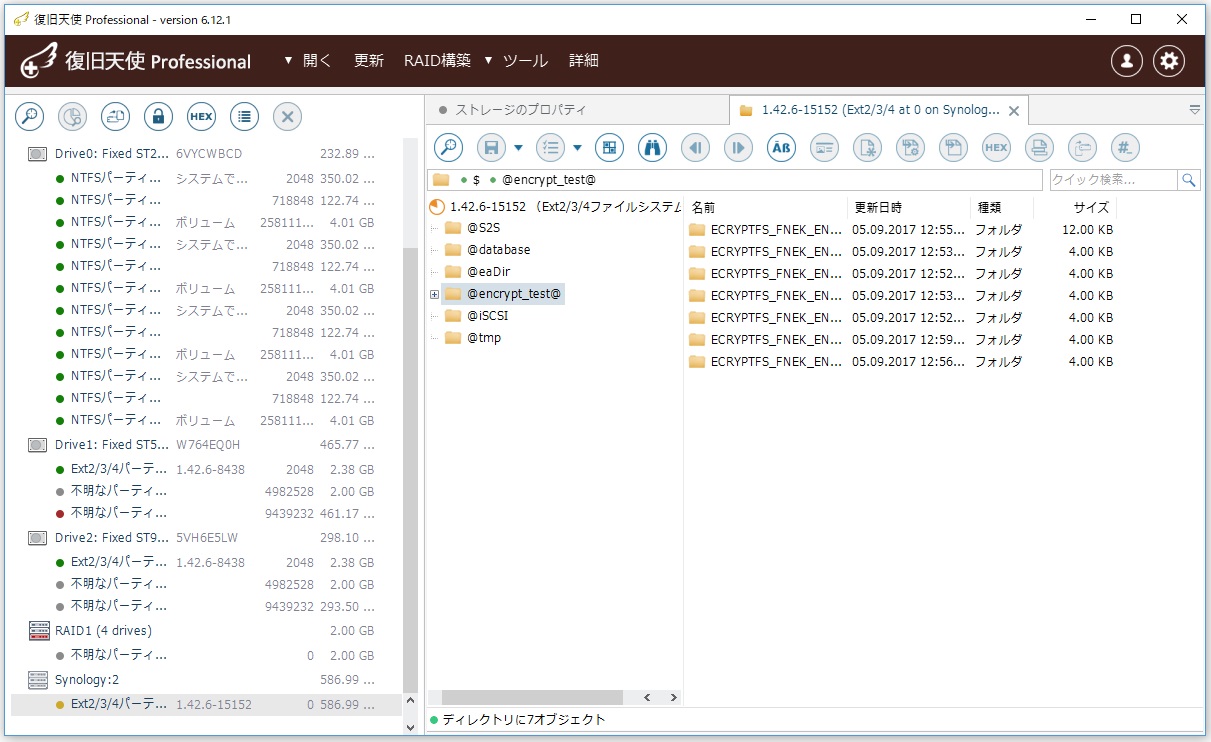
4.ファイルシステムを右クリックし、「ファイルシステム内の暗号化ファイルの変換」を
選択します。
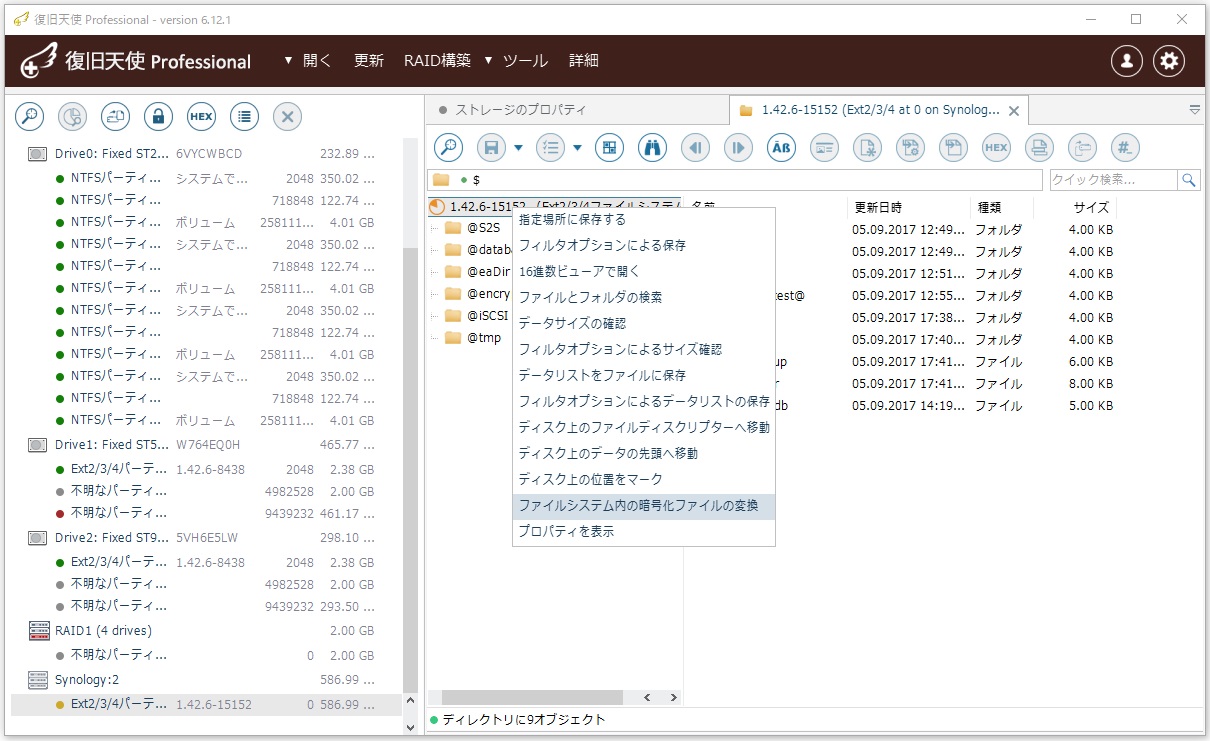
5.「ファイル変換の定義」画面で、フォルダを暗号化した際に設定したパスワードを入力し
「OK」をクリックします。
※解除キーとなるパスワードが分からない場合は、データの複合はできません。
※エクスポートした解除キーを入力しても解除することはできません。
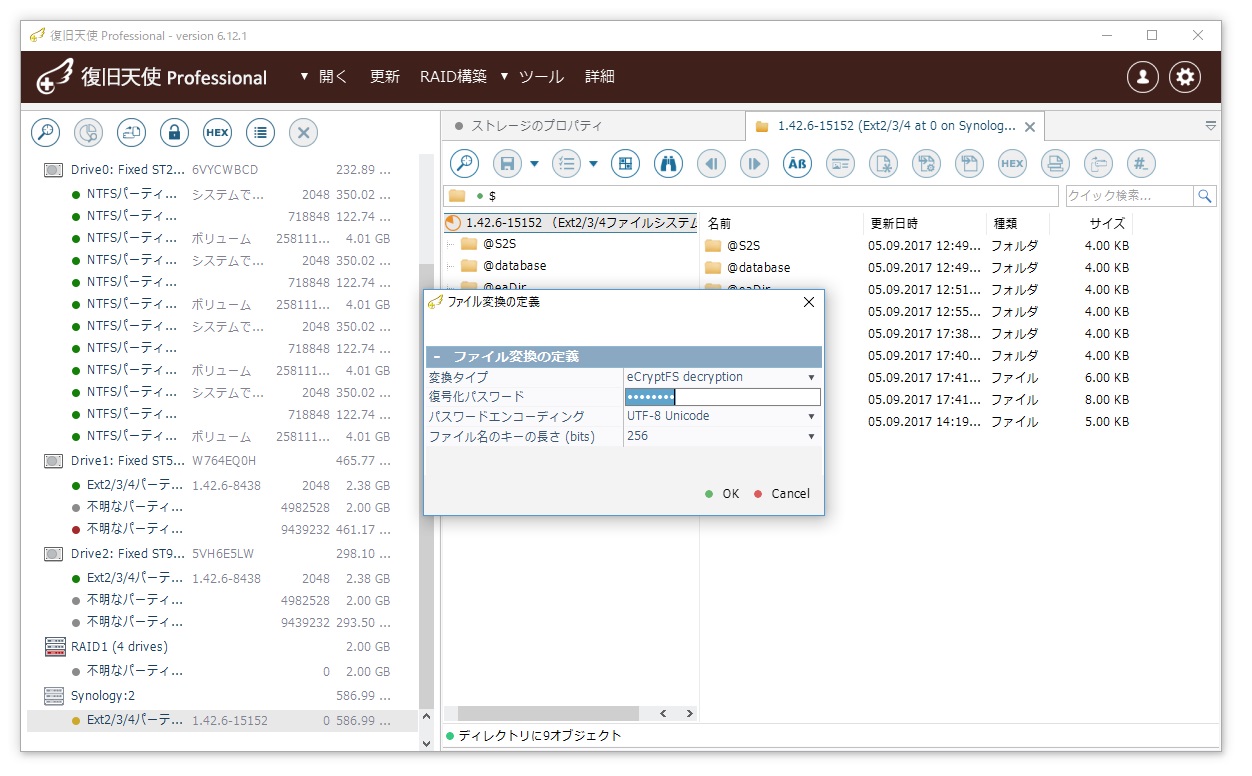
6.フォルダ暗号化が解除され、ファイルが正常に開くことを確認したら作業完了です。
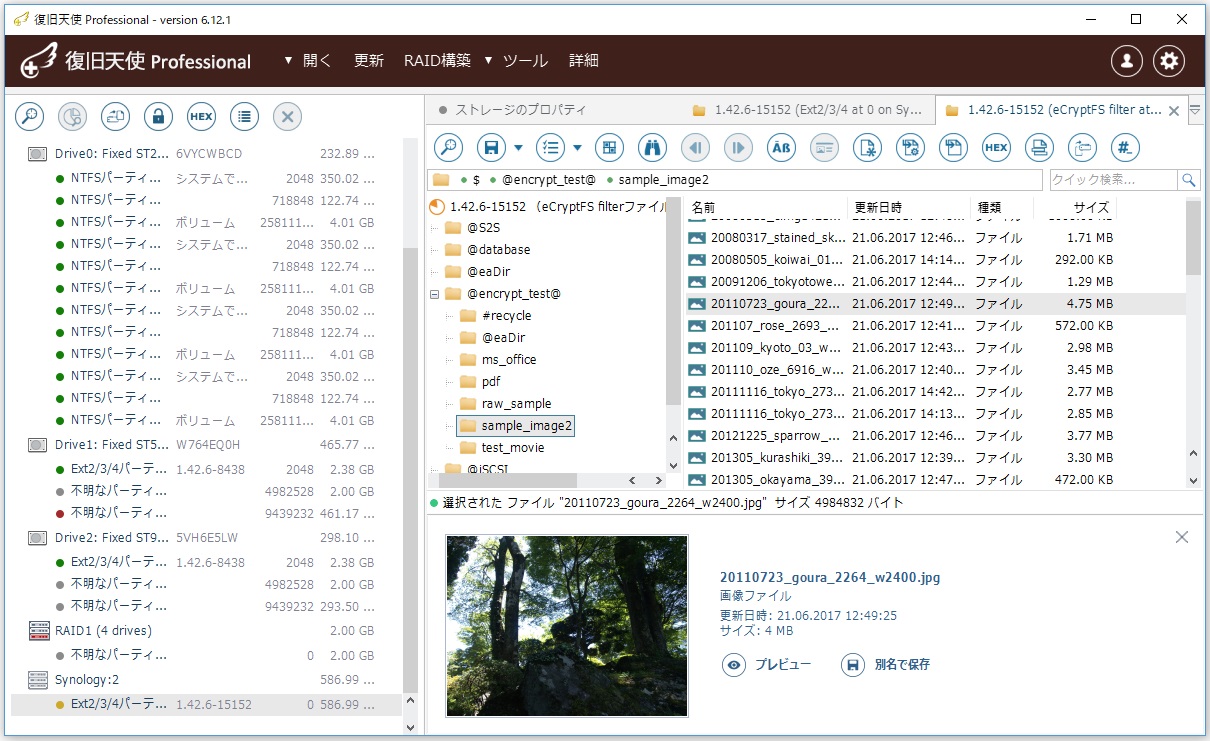
暗号化されたフォルダのデータを復旧する場合、ソフトウェアでスキャンを行っても正しく
復旧することはできません。
ここでは、復旧天使Professional Ver6.12 で新しく追加された「eCryptFS decryption」
機能を使用して、暗号化を解除しデータを復旧する方法をご紹介します。
[目次]
・作業環境
・作業手順
1.RAID構成ディスクを作業用コンピュータに接続する
2.Professional Ver6.12をインストールして起動する
3.自動で作成されたRAIDボリュームを開く
4.フォルダ暗号化解除画面を開く
5.解除パスワードを入力する
6.データを確認する
[作業環境]
作業用PC:Windows PC
接続方法:SATAケーブル
使用ソフト:復旧天使Professional(Windows) Ver6.12.1
[作業手順]
1.NAS本体からHDDを全て抜き出して作業用コンピュータに接続します。
2.復旧天使Professional Ver6.12 をインストールして起動します。
※eCryptFS decryption はVer6.12より追加された機能です。
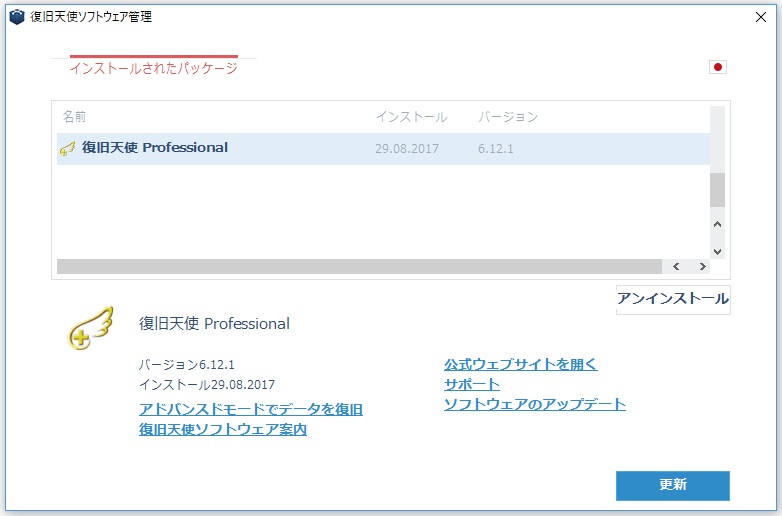
3.自動で作成された仮想RAIDボリュームのデータパーティションをエクスプローラタブで
開きます。
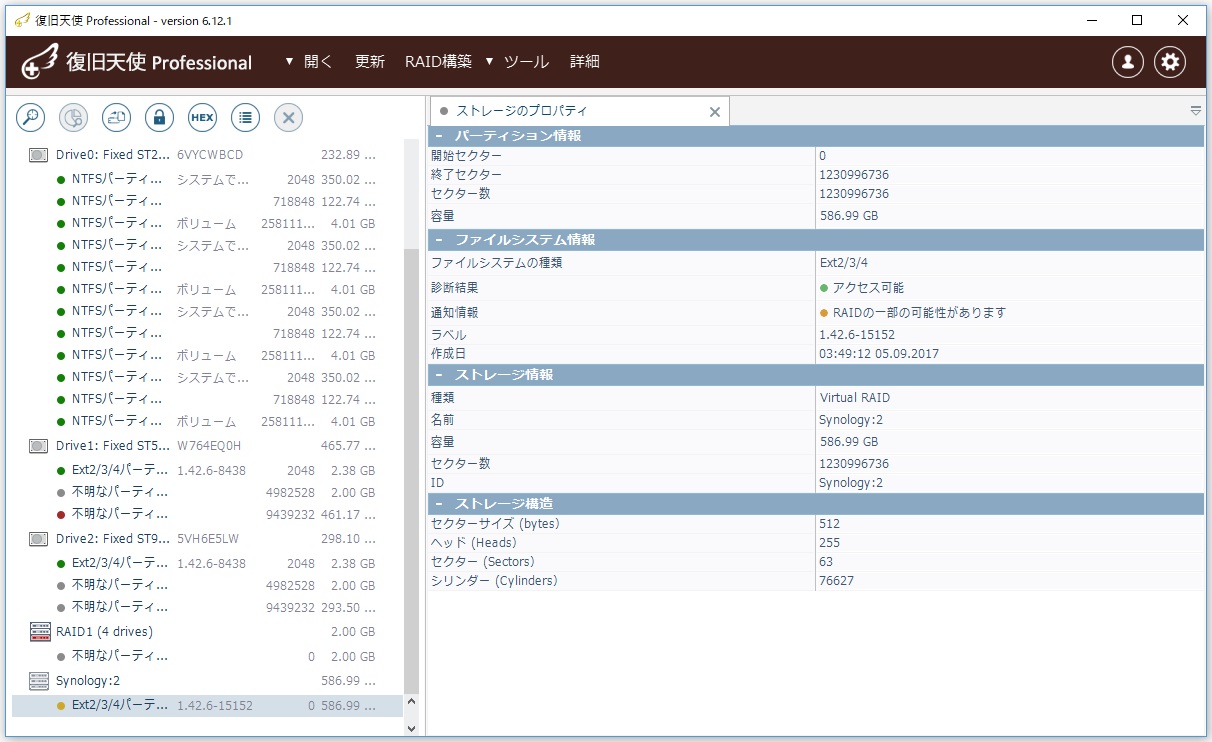
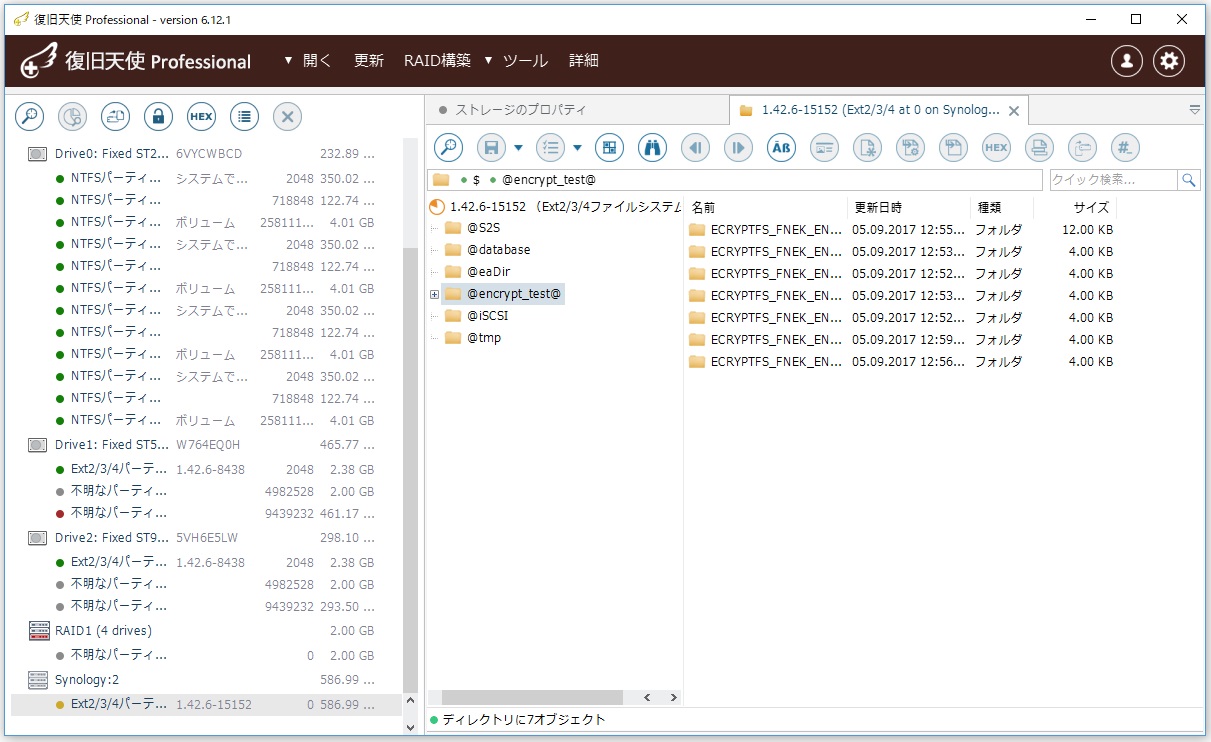
4.ファイルシステムを右クリックし、「ファイルシステム内の暗号化ファイルの変換」を
選択します。
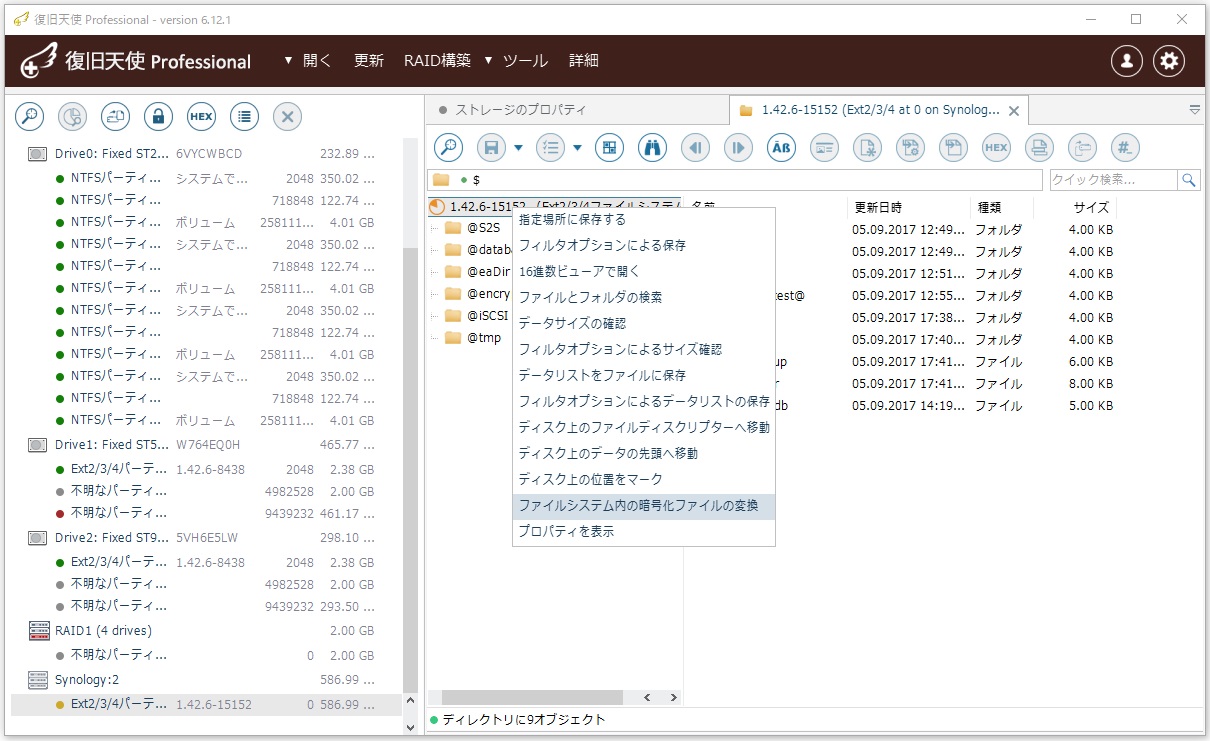
5.「ファイル変換の定義」画面で、フォルダを暗号化した際に設定したパスワードを入力し
「OK」をクリックします。
※解除キーとなるパスワードが分からない場合は、データの複合はできません。
※エクスポートした解除キーを入力しても解除することはできません。
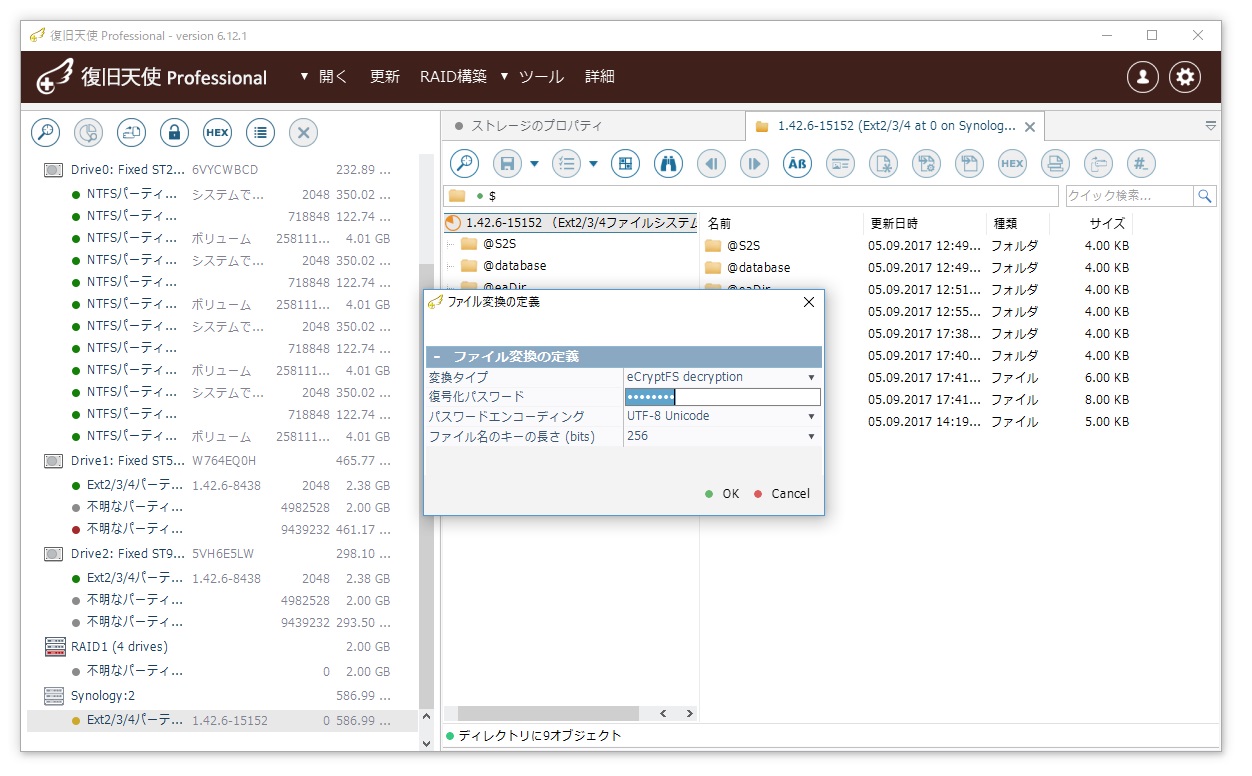
6.フォルダ暗号化が解除され、ファイルが正常に開くことを確認したら作業完了です。
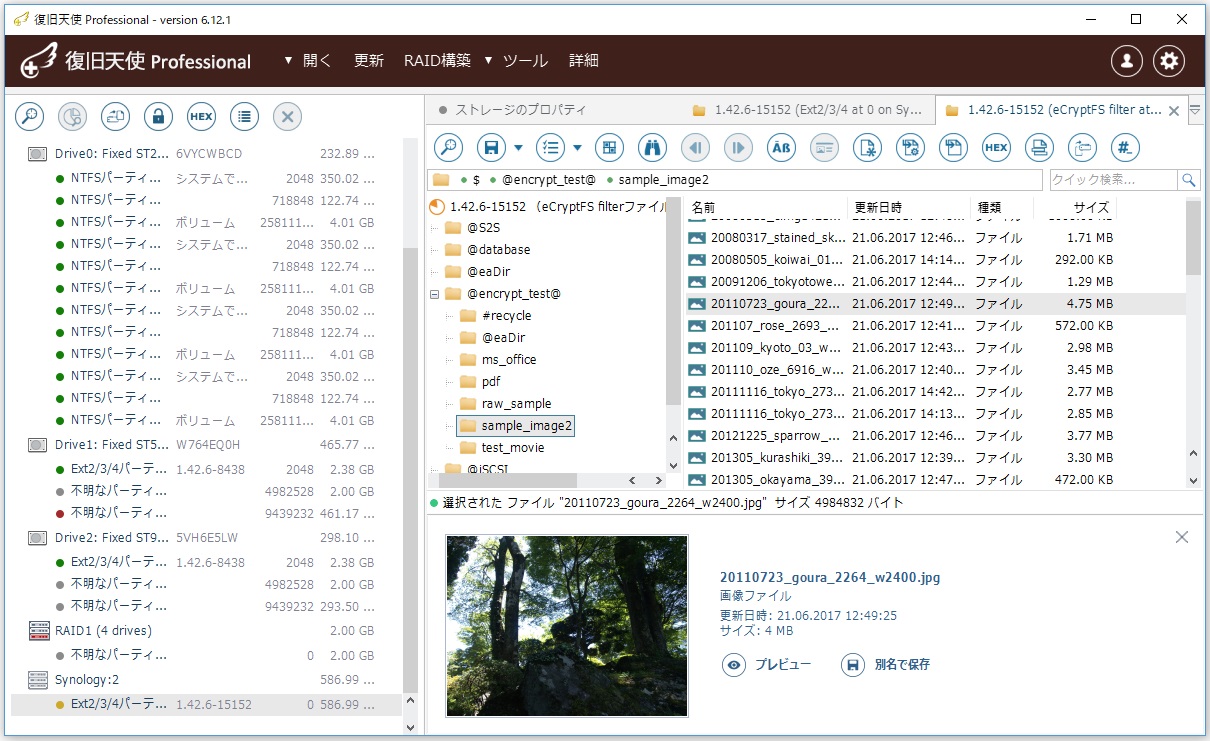
復旧天使を使ってみる

























